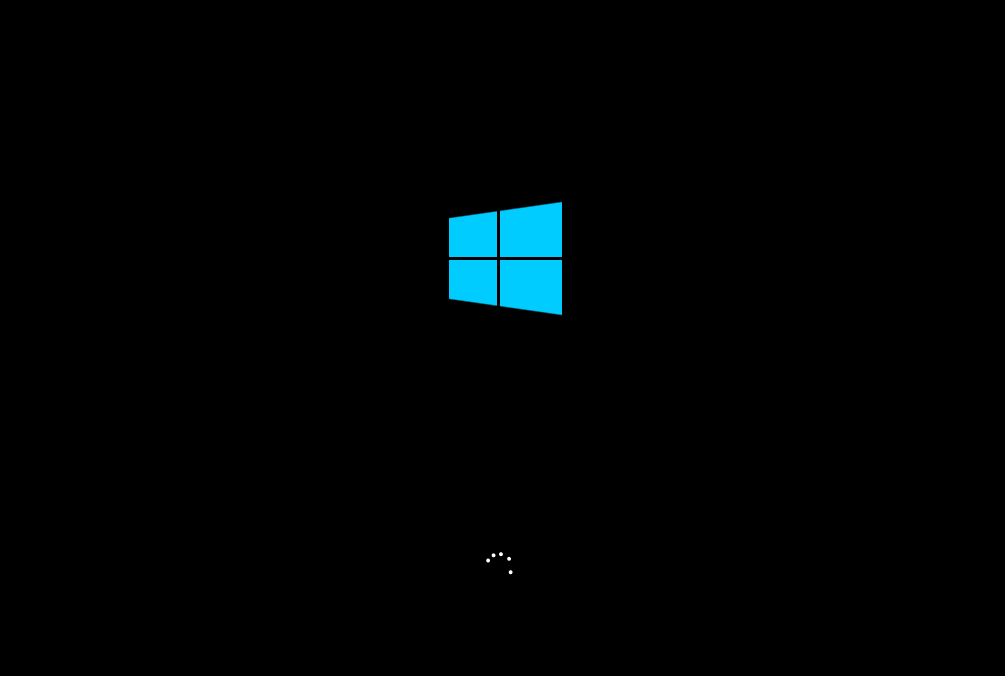Win10开机蓝屏显示错误代码0xc0000001怎么办?
Win10开机蓝屏显示错误代码0xc0000001怎么办?有用户安装不久的Win10系统在开机之后出现了蓝屏的情况。因为电脑一开机之后过一会就蓝屏了,这样导致电脑无法使用,也不能去进行任何的修复。遇到这样的问题怎么去解决呢?接下来我们一起来看看以下的解决方法教学吧。

原因分析
错误代码:0xc0000001表示引导设备可能存在某些问题,或者某些引导文件已损坏。如果计算机的引导扇区发生某些问题,也可能发生这种情况。系统文件损坏或内存损坏是比较常见的原因,最近硬件软件的更改也可能是原因之一。
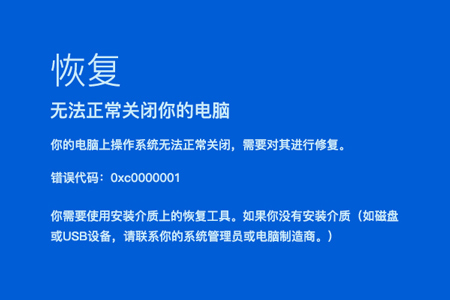
解决方法
解决方法一:在安全模式中卸载可能有问题的软件
1、重启电脑,在启动时按住【Shift+F8】键,打开恢复界面。
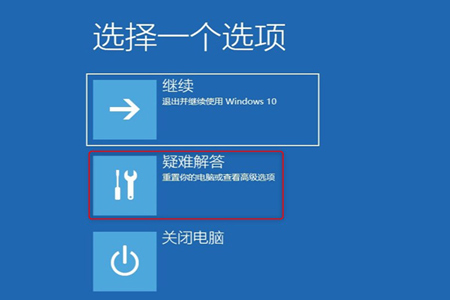
2、依次选择界面中的【高级选项》疑难解答》启动设置》重启】。
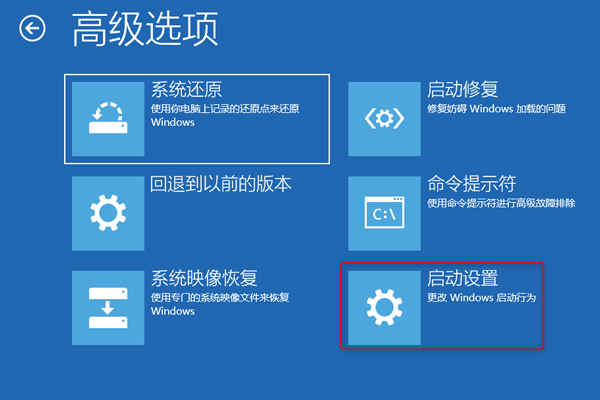
3、待电脑重新启动后,进入启动设置菜单,此时选择安全模式启动。
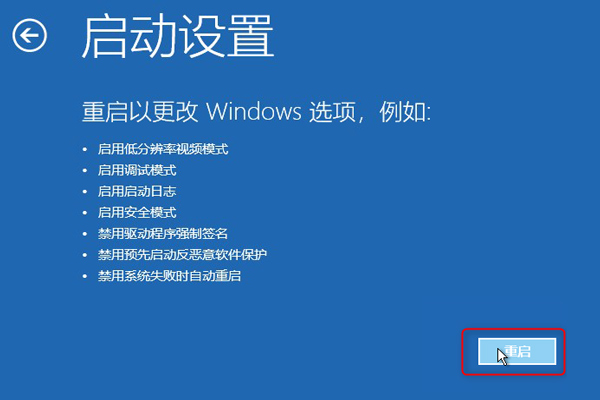
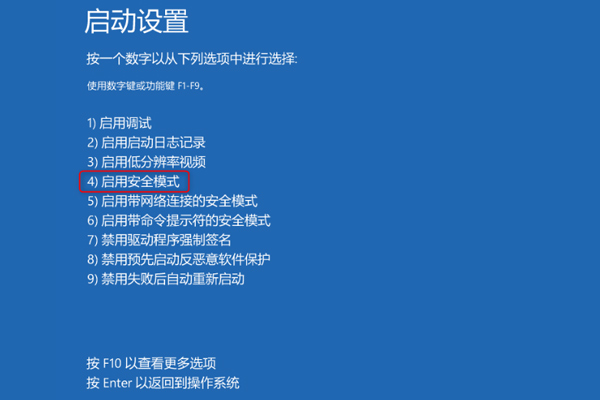
4、在开始菜单选择【设定】,选择【应用和功能】,将近期安装的软件卸载,然后重启电脑即可。
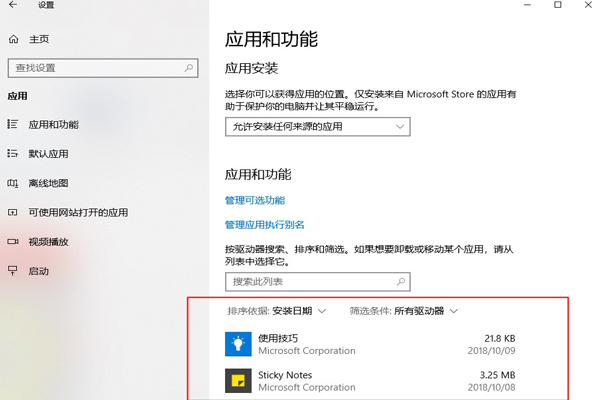
如果是新安装的软件导致的故障,此方法即可解决。
解决方法二:通过Windows 恢复环境进行启动修复
1、首先用另一台正常启动的电脑在官网下载Windows 10 Media Creation工具。
下载地址:https://www.microsoft.com/en-gb/software-download/windows10
2、下载完成后,双击打开工具,同意使用协议,选择【为另一台电脑创建安装介质(U盘、DVD或ISO文件)】。
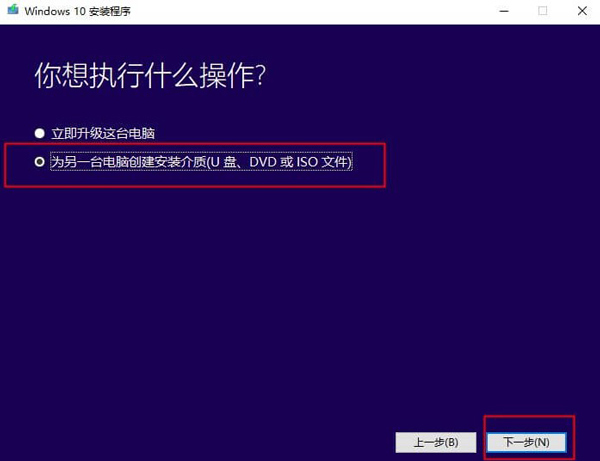
3、选择要使用的介质U盘(要保证C盘空间为8G,否则会提示错误。)
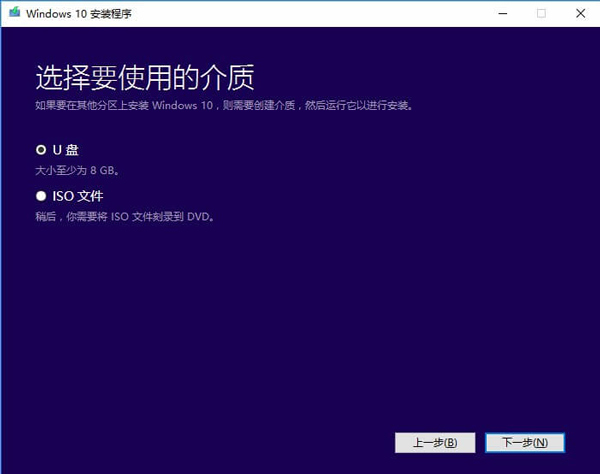
4、等待Windows 10安装文件下载,下载完成后,会把安装内容写入U盘中。
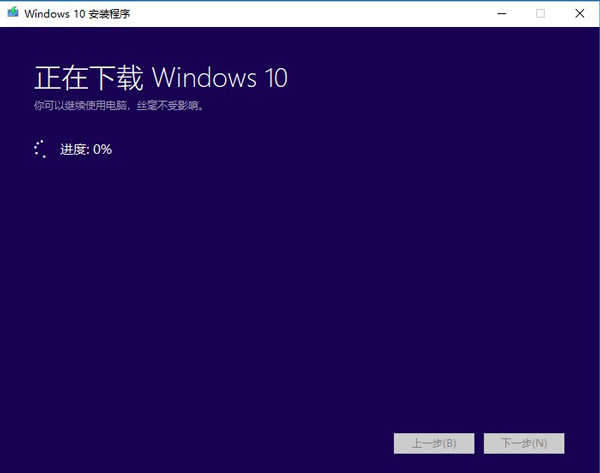
5、把U盘连接到目标电脑上,并从U盘启动(在BIOS设定修改开机顺序为CD-ROM Drive)。
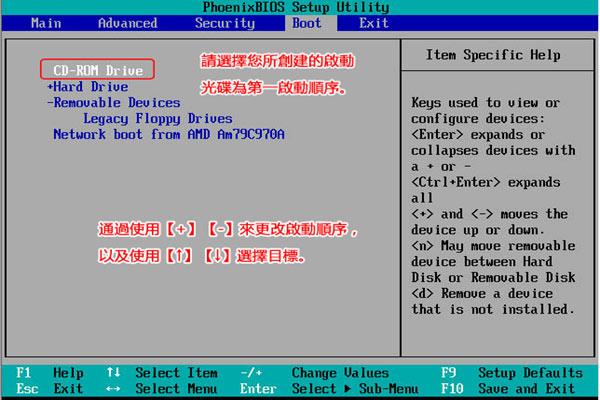
6、成功从U盘启动进入Windows 10安装界面,点击左下角的【修复计算机】。
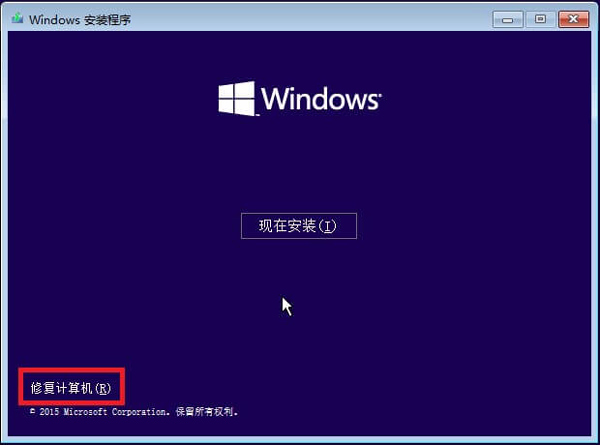
7、进入Windows RE后,选择【疑难解答》高级选项》启动修复】,按照屏幕上的指示说明完成启动修复即可。
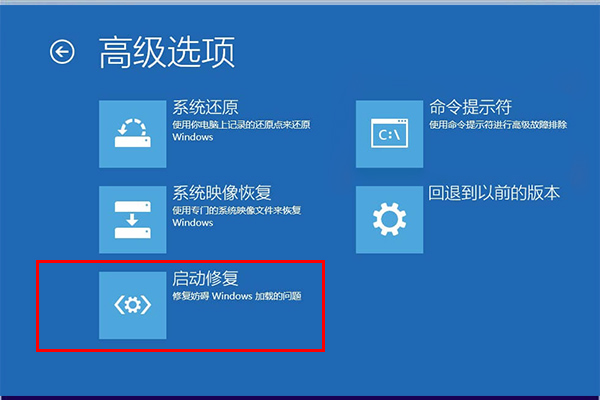
解决方法三:通过Windows 恢复环境进行系统复原
复原系统需要管理员账户,如果您没有管理员账户,请先新建一个。另外,进行系统复原,可能会导致后面的文件丢失,建议先备份重要文件。
1、参考以上方法二制作Windows 10安装盘,进入Windows 10安装界面后,选择左下角【修复计算机】。
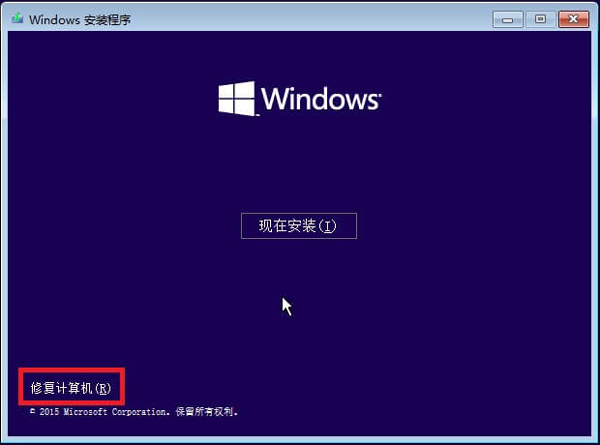
2、进入Windows RE后,选择【疑难解答》高级选项》系统复原】,输入管理员账户密码,按照提示复原到此前正常系统即可。
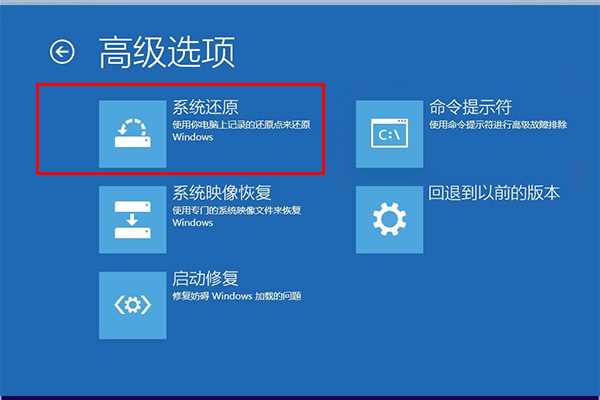
解决方法四:进行磁盘检测,查看是否有坏道
1、将磁盘拆除,用外置硬盘盒链接到其他电脑。在别的电脑下载免费的磁盘检测工具:HDD-SCAN,打开工具对磁盘进行扫描。
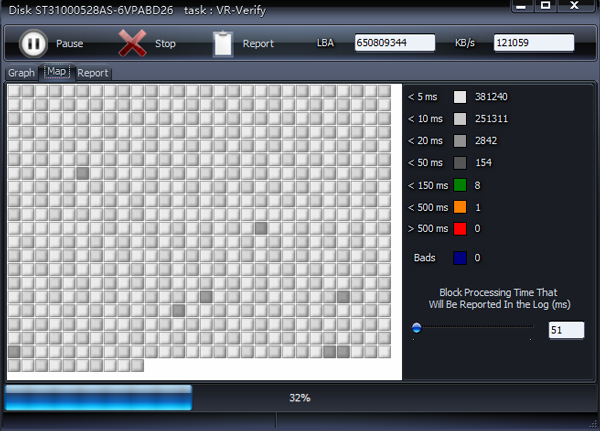
2、等待扫描,查看磁盘哪里出现坏道。如果是0,63,204800的扇区出现坏道就要特别注意了。处理坏道的具体方法请参考“磁盘的坏道检查与修复”文章。
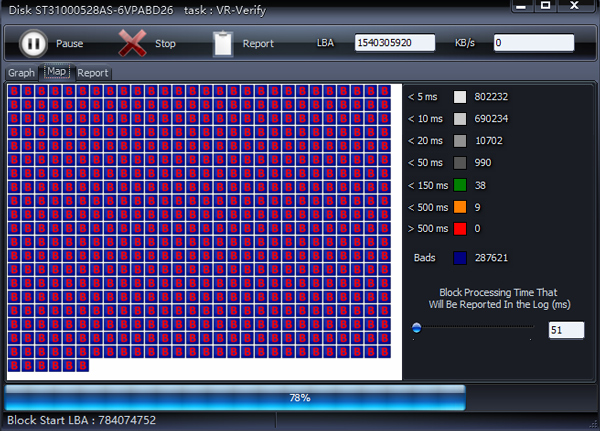
解决方法五:U盘重装系统
准备工作
1、U盘一个(尽量使用8G以上的U盘,这样能把系统镜像放进去)。
2、借用一台正常联网可使用的电脑。
3、下载U盘启动盘制作工具:Windows教程网装机大师(http://www.xitongzhijia.net/soft/217381.html)。
4、下载ghost或ISO系统镜像文件(https://www.xitongzhijia.net/win10)。
U盘启动盘制作步骤
注意:制作期间,U盘会被格式化,因此U盘中的重要文件请注意备份。如果需要安装系统的是C盘,重要文件请勿放在C盘和桌面上。
1、首先,关闭所有的杀毒软件,然后运行Windows教程网装机大师软件,软件会进行提示,仔细阅读后,点击我知道了进入工具。
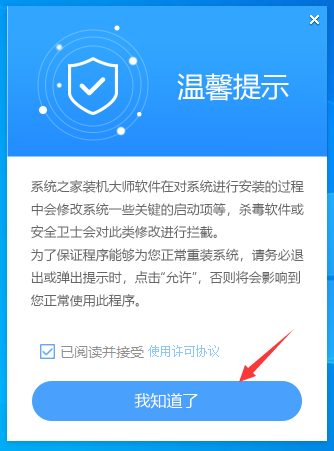
2、进入工具后,在最上方选择U盘启动,进入U盘启动盘制作界面。
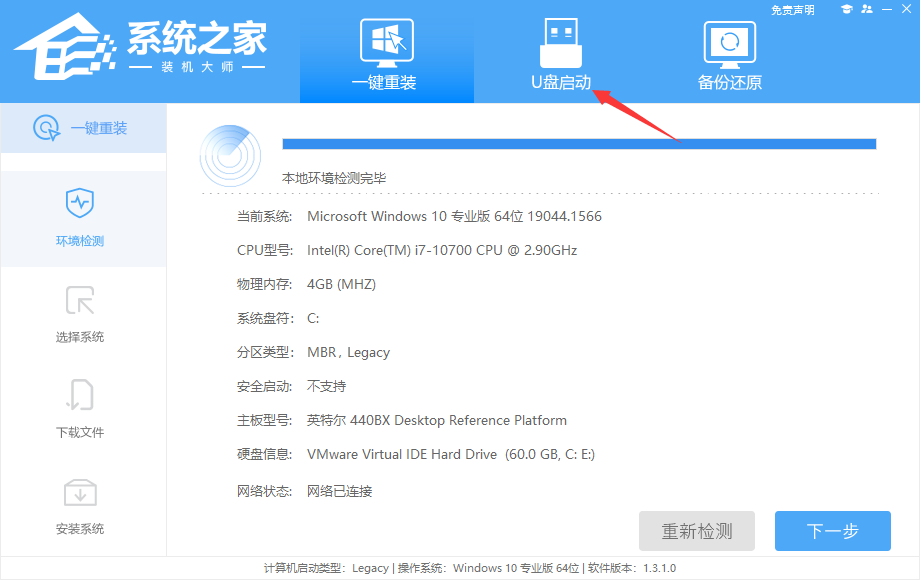
3、保留默认格式和分区格式,无需手动更改。点击开始制作。
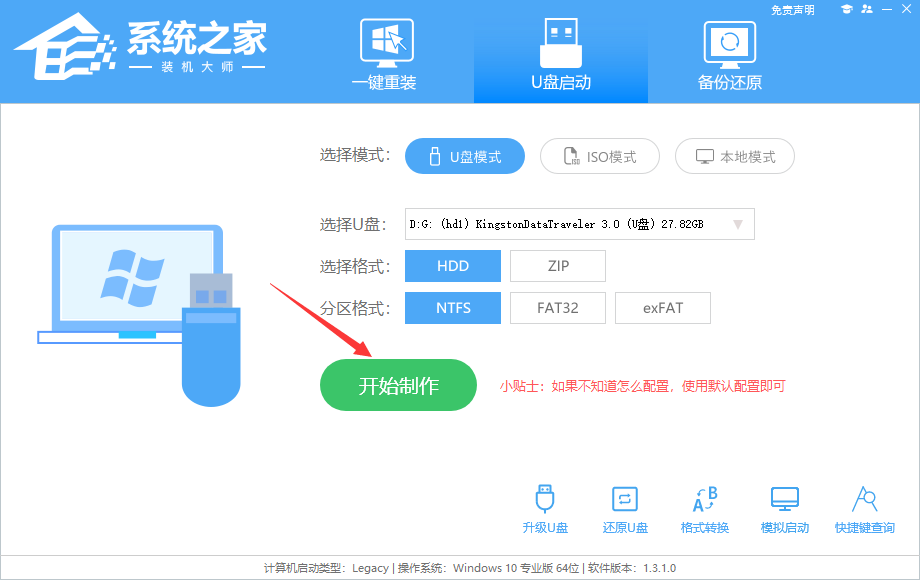
4、工具会自动提示是否开始制作。注意:制作工具将会清理U盘中所有的数据且不可恢复,请提前存储U盘中重要数据文件。
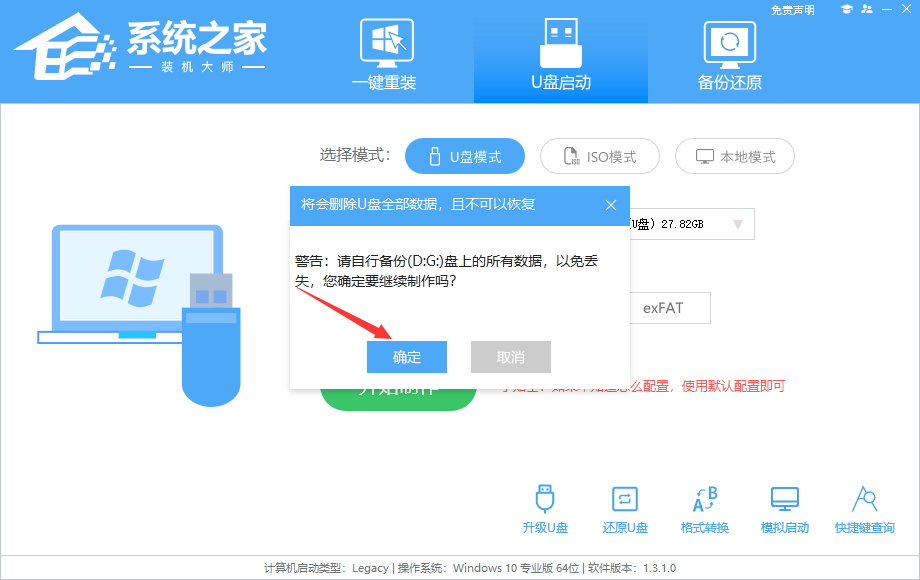
5、等待U盘制作完毕。
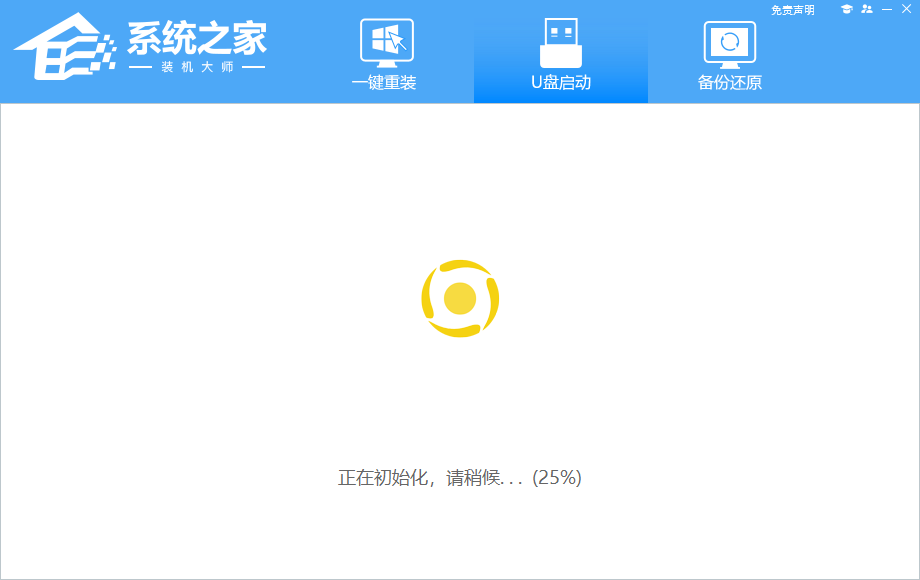
6、U盘制作完毕后,工具会进行提示,并且显示当前电脑的开机U盘启动快捷键。
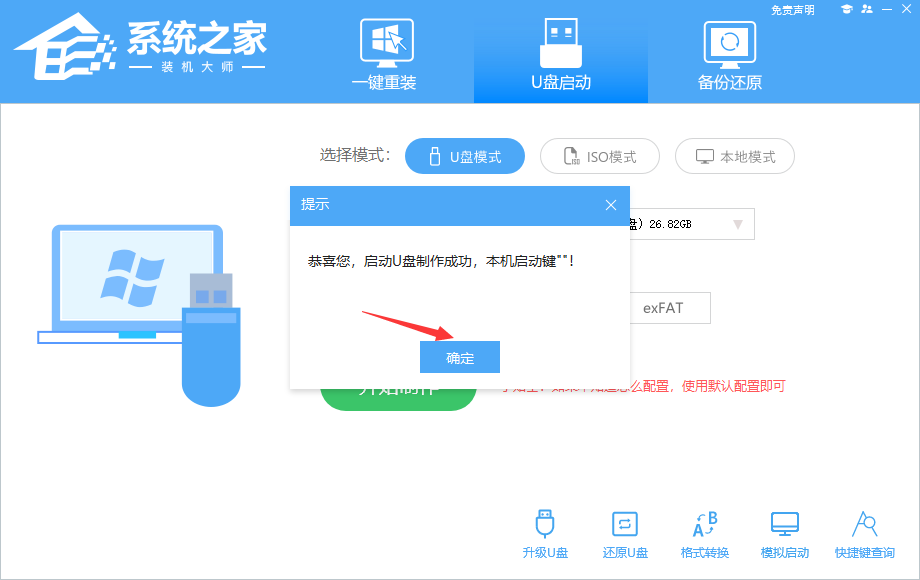
7、制作完毕后,需要测试当前U盘启动盘是否制作完成。需要点击右下方 模拟启动-BIOS启动,查看当前U盘启动盘是否制作成功。
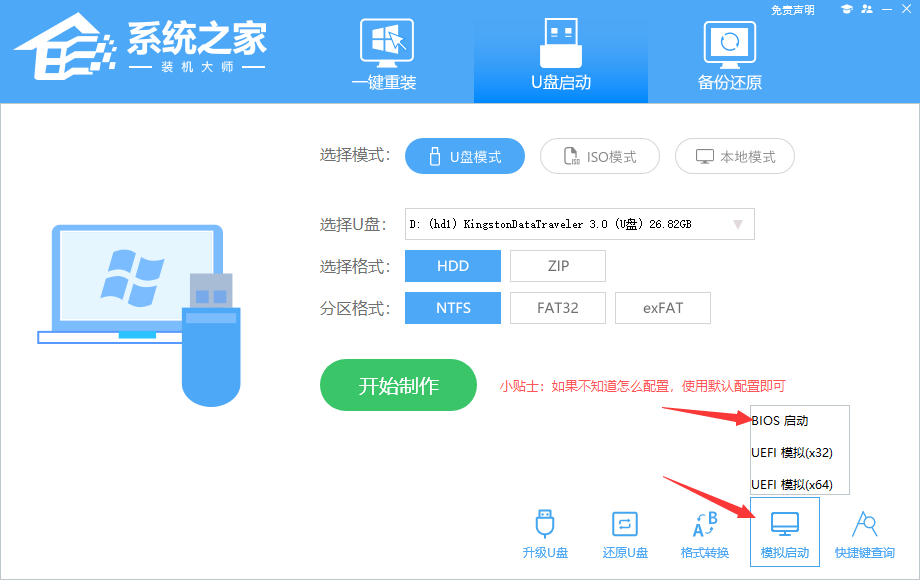
8、稍等片刻,成功显示此界面则为成功。
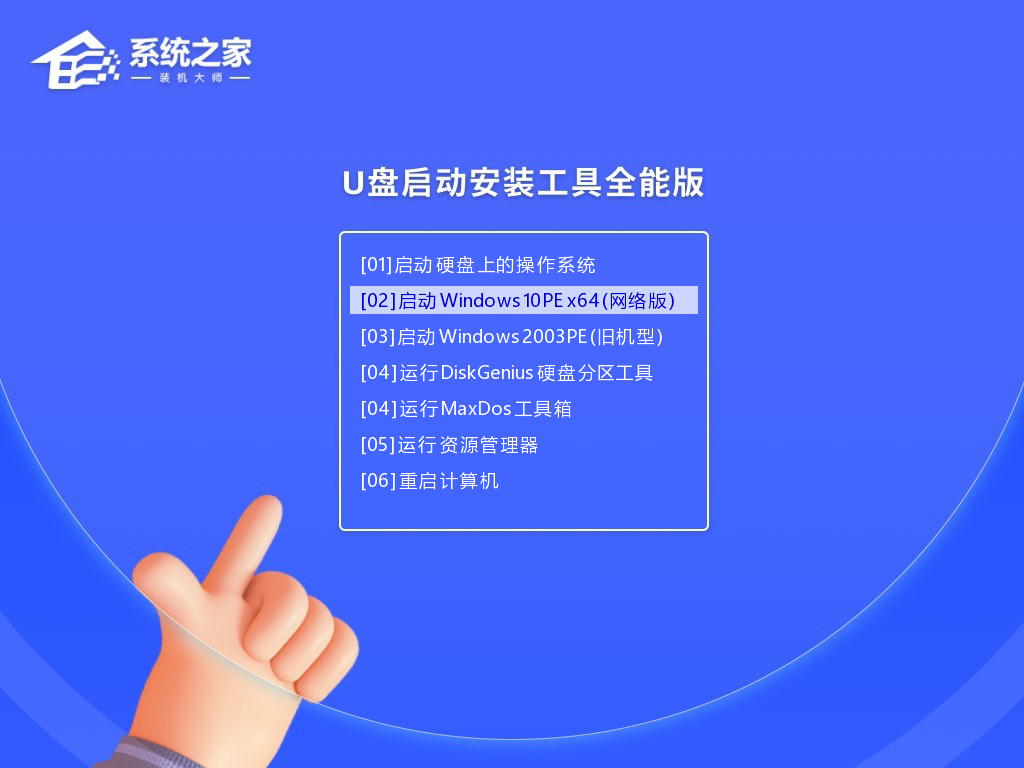
9、然后关闭软件,用户需要将下载好的系统移动到U盘中即可。
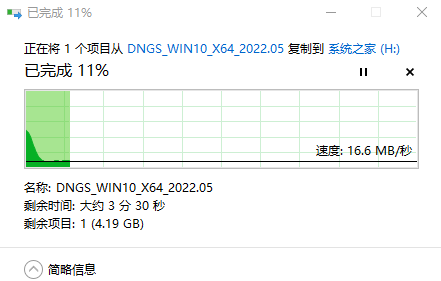
U盘装系统
1、查找自己电脑的U盘启动快捷键,是按【F12】。
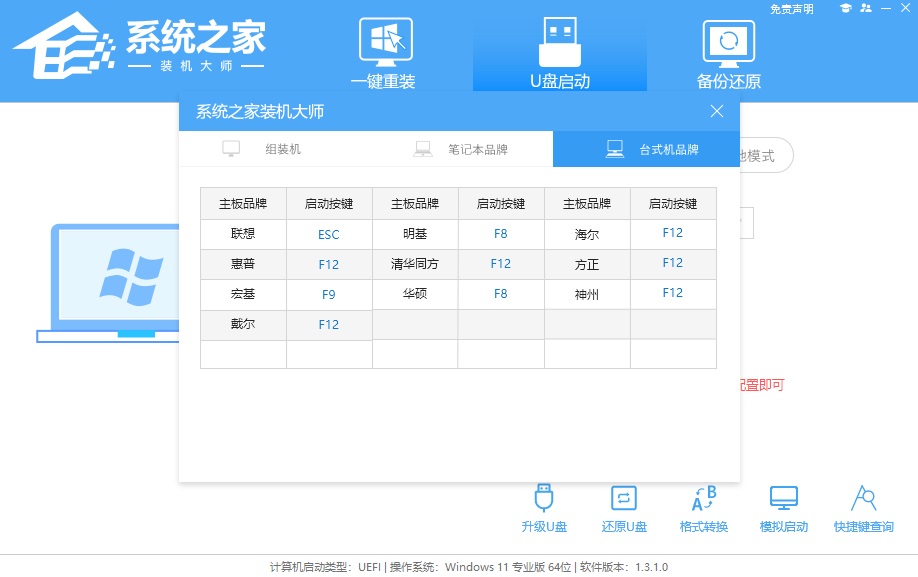
2、U盘插入电脑,重启电脑按F12快捷键选择U盘进行启动。进入后,键盘↑↓键选择第二个[02]启动Windows10PEx64(网络版),然后回车。
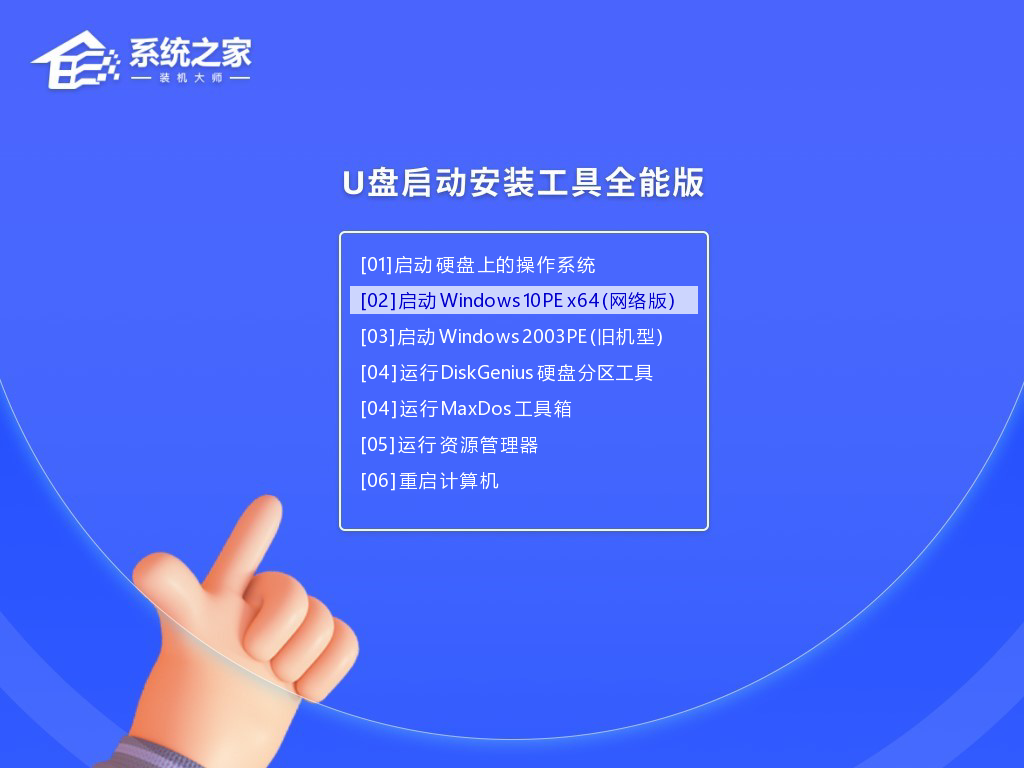
3、进入PE界面后,点击桌面的一键重装系统。
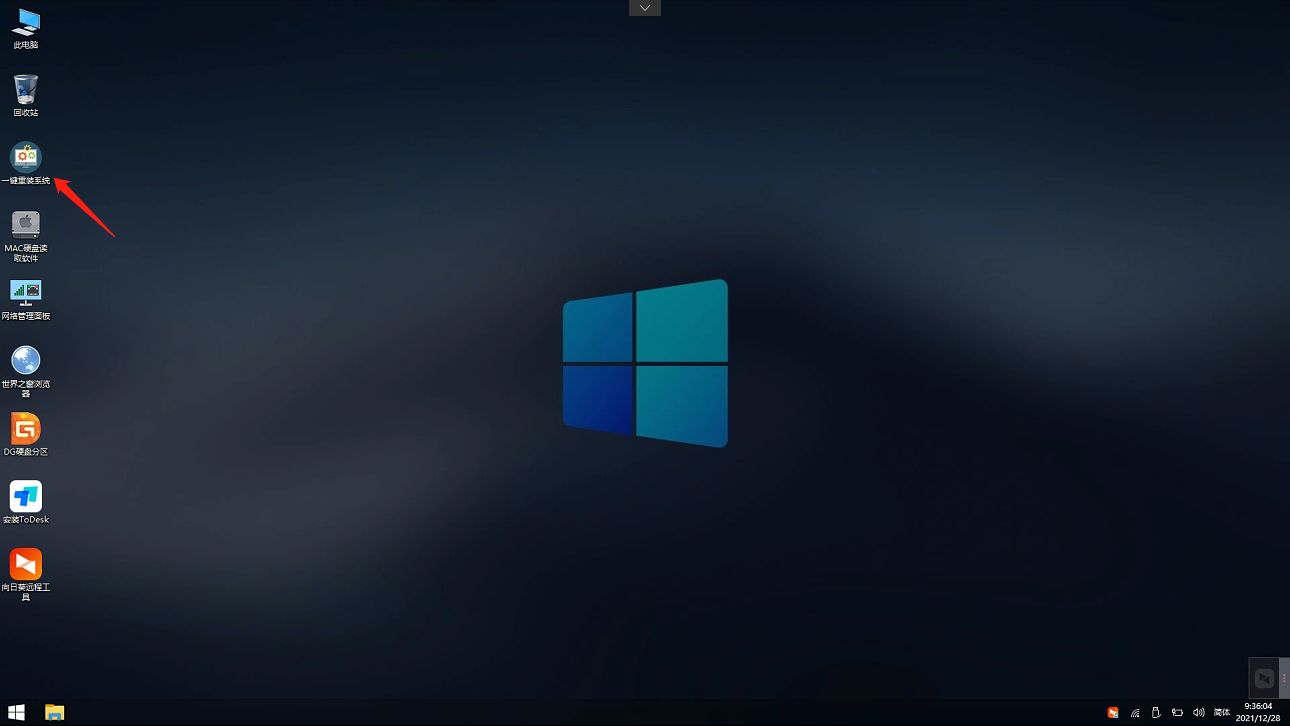
4、打开工具后,点击浏览选择U盘中的下载好的系统镜像ISO。选择后,再选择系统安装的分区,一般为C区,如若软件识别错误,需用户自行选择。
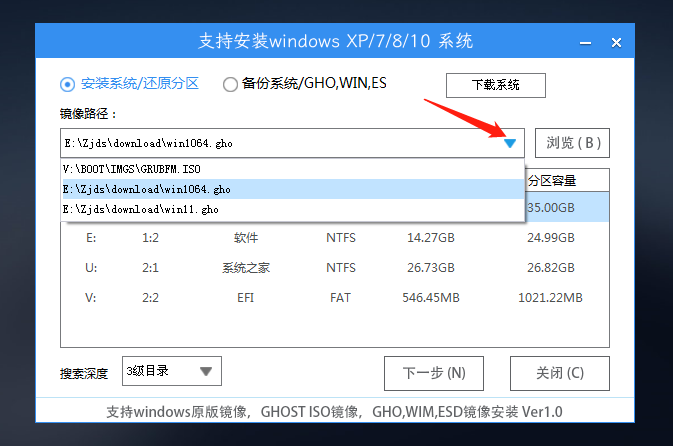
5、选择完毕后点击下一步。
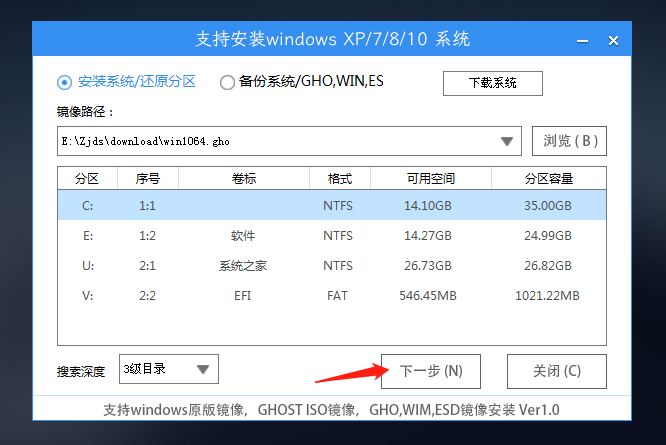
6、此页面直接点击安装即可。
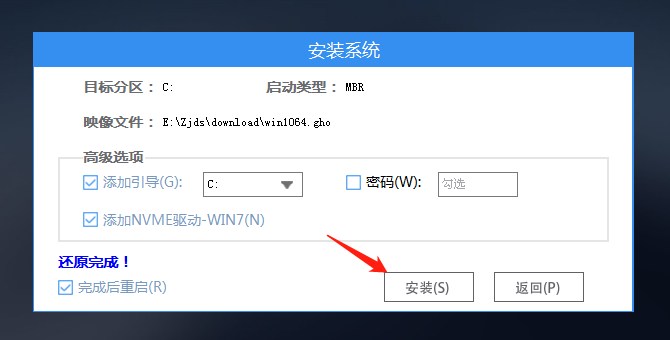
7、系统正在安装,请等候。
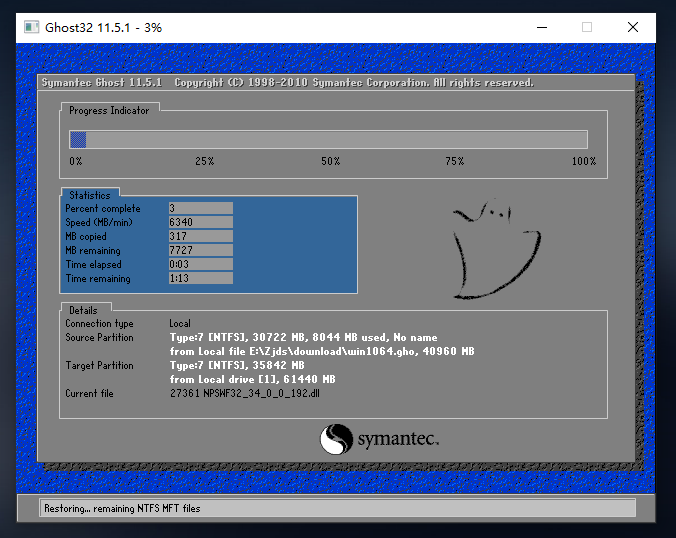
8、系统安装完毕后,软件会自动提示需要重启,并且拔出U盘,请用户拔出U盘再重启电脑。
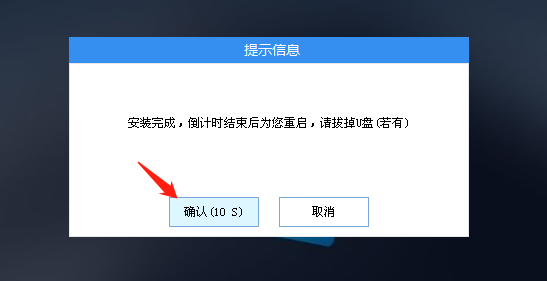
9、重启后,系统将自动进入系统安装界面,到此,装机就成功了!